Błąd Steam 4008 – Co to oznacza i jak to naprawić

Zobacz, jak naprawić błąd dołączania do serwera numer 4008, gdy próbujesz grać w Warhammer 40,000: Darktide i dowiedz się, dlaczego ten błąd się pojawia.

Jeśli jesteś graczem i fanem ekscytującego świata sci-fi Warhammer 40,000, na pewno będziesz chciał spróbować “Warhammer 40K: Dawntide”. To jedna z wielu gier wideo inspirowanych Warhammerem, które zostały wydane w ostatnich latach, i zdobyła uznanie za swoją szybką akcję oraz świetny system rzemiosła.
Jest tylko jeden problem: błąd Steam 4008, znany również jako “Nieudany handshake” lub “Błąd dołączania do serwera kod 4008.” Wielu graczy napotkało ten błąd podczas próby dołączenia do meczów, łączenia się z przyjaciółmi w grze lub nawet po prostu grając w prolog.
To frustrujący problem, ale ten przewodnik pokaże ci kilka sposobów, jak to naprawić.
Spis treści
Błąd 4008 to błąd połączenia. Występuje, gdy serwery gier nie mogą połączyć się z urządzeniem gracza. Problem w tym, że może wystąpić niemal losowo, nawet gdy gracze nie mają oczywistych problemów z połączeniem i normalnie wchodzą do gry.
Niektórzy użytkownicy zgłosili, że otrzymują błędy Steam 4008 podczas próby realizacji samouczka, inni napotkali tę wiadomość przy wchodzeniu do strefy huba “Mourningstar” lub podczas próby rozpoczęcia misji. Innymi słowy, może to wystąpić niemal w każdej chwili.
Jeśli nadal napotykasz błąd dołączania do serwera kod 4008, oto kilka poprawek do wypróbowania.
Wielu graczy odkryło, że połączenia z wirtualną siecią prywatną (VPN) – takie jak ExpressVPN i NordVPN – mogą zakłócać połączenia serwerowe Dawntide. Więc jednym ze sposobów na obejście błędu 4008 jest wyłączenie swojego VPN na jakiś czas podczas gry.
Sposób, w jaki to robisz, różni się w zależności od używanej sieci VPN. Ale oto kilka ogólnych kroków:
Krok 1: Otwórz swój program VPN.
Krok 2: Kliknij przycisk “Pauza” lub “Rozłącz”, aby wyłączyć swoje połączenie VPN. Następnie spróbuj ponownie grać w Dawntide.
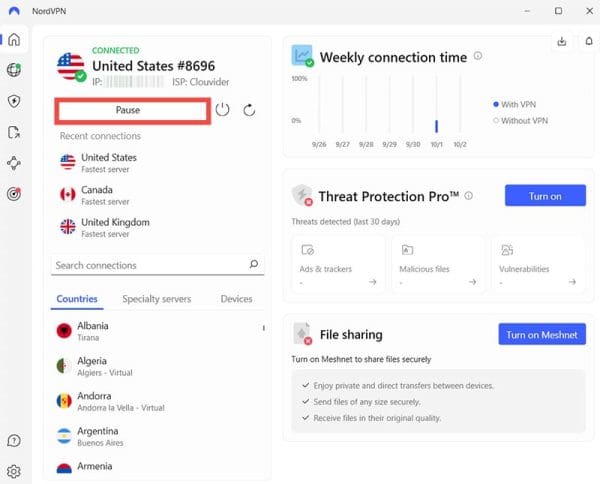
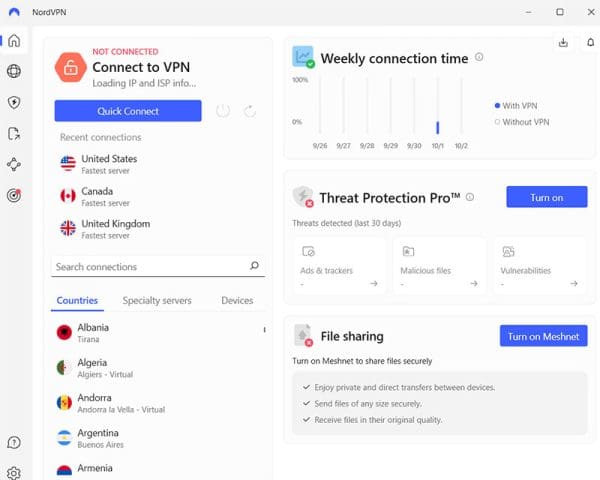
Zapory często zakłócają połączenia serwerowe. Niektórzy gracze odkryli, że tymczasowe wyłączenie zapory jest skutecznym szybkim rozwiązaniem dla błędu dołączania do serwera kod 4008. Oto jak to zrobić w systemie Windows 10 i 11:
Krok 1: Przejdź do menu “Ustawienia”, co możesz zrobić, naciskając klawisz “Start” (Windows) i wybierając “Ustawienia”, wpisując “Ustawienia” w pasku wyszukiwania lub naciskając jednocześnie klawisze “Windows” i “I”.
Krok 2: Kliknij opcję “Prywatność i bezpieczeństwo”, jeśli jesteś w Windows 11, lub “Aktualizacja i zabezpieczenia”, jeśli jesteś w Windows 10, następnie “Zabezpieczenia Windows”, a potem “Zaporę i ochronę sieci”.
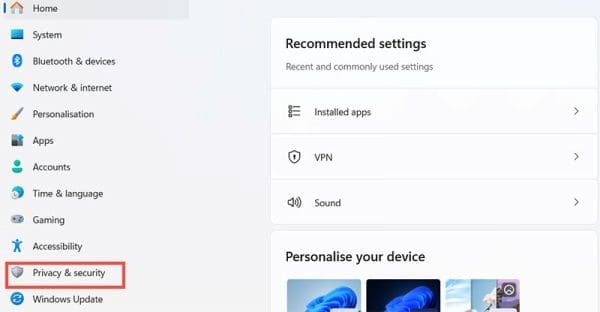
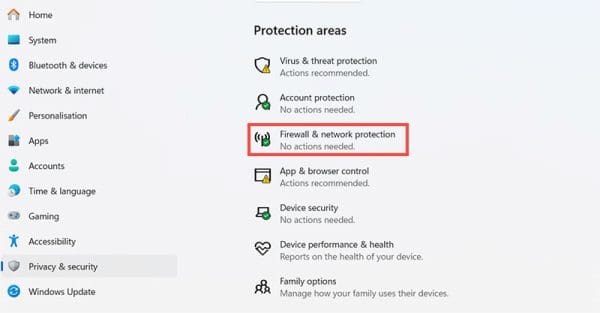
Krok 3: Kliknij na typ sieci, do której jesteś aktualnie podłączony, a następnie kliknij, aby wyłączyć “Zaporę programu Microsoft Defender.” Pamiętaj, że może to narażać twoje urządzenie na ryzyko, więc najlepiej to zrobić jedynie, gdy jesteś w bezpiecznej, prywatnej sieci. Następnie spróbuj ponownie zagrać, ale pamiętaj, aby później ponownie włączyć zaporę.
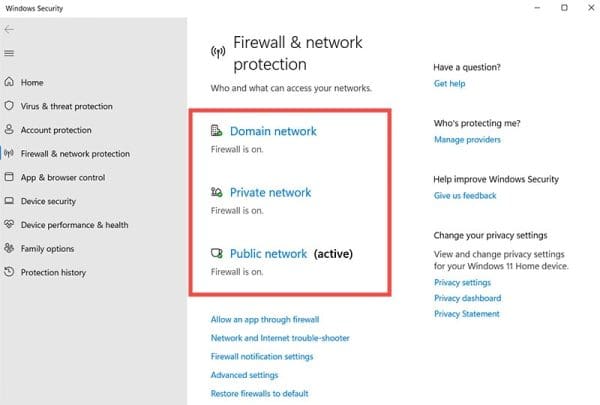
Często, gdy gry mają drobne błędy i usterki, czysta reinstalacja jest najlepszym sposobem na rozwiązanie tych problemów i przywrócenie wszystkiego do prawidłowego działania.
Krok 1: Otwórz Steam i przejdź do swojej “Biblioteki.” Przewiń swoją listę gier, aby znaleźć “Warhammer 40K: Dawntide.” Kliknij prawym przyciskiem myszy, a następnie kliknij “Zarządzaj”, a następnie “Odinstaluj.” Poczekaj, aż proces się zakończy.
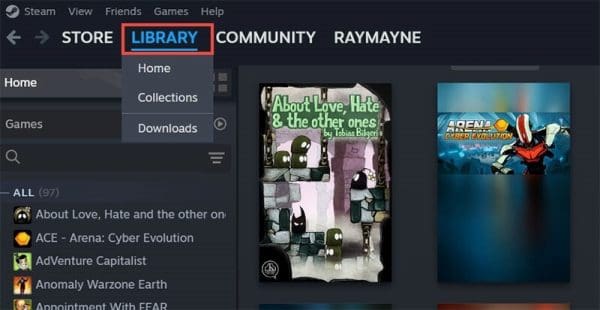
Krok 2: Wracaj do swojej “Biblioteki” i znajdź “Darktide” na liście dostępnych gier do ponownej instalacji lub odwiedź stronę “Warhammer 40K: Darktide” na Steam, aby zainstalować ją stamtąd. Kliknij, aby zainstalować, i spróbuj ponownie zagrać w grę.
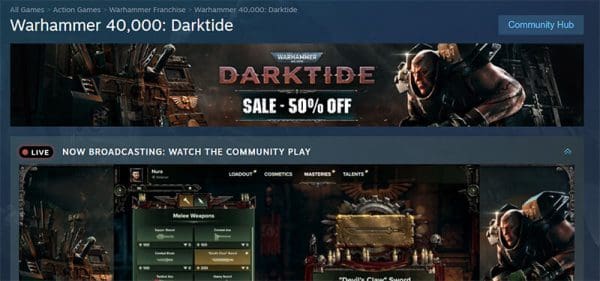
Ta ostatnia poprawka jest najbardziej złożona, ale może być najlepszą opcją, jeśli wszystkie inne zawiodły.
Krok 1: W pasku wyszukiwania Windows wpisz “cmd” i kliknij prawym przyciskiem na “Wiersz polecenia”, który powinien pojawić się jako “Najlepszy wynik.” Następnie wybierz “Uruchom jako administrator.” Otworzy to okno “Wiersza polecenia”.
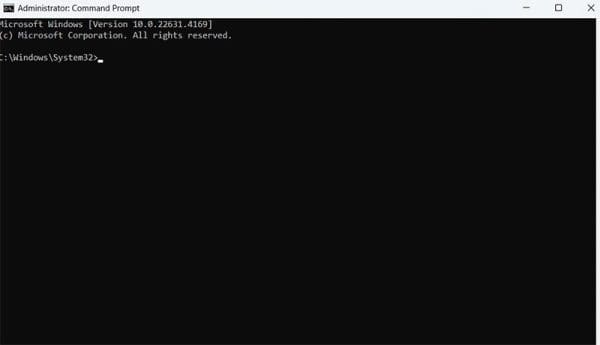
Krok 2: Wpisz następujące polecenia w Wierszu poleceń: “ipconfig /flush” i naciśnij “Enter.” Następnie wpisz “netsh winsock reset” i naciśnij Enter ponownie. Na koniec wpisz “exit” i naciśnij “Enter.”
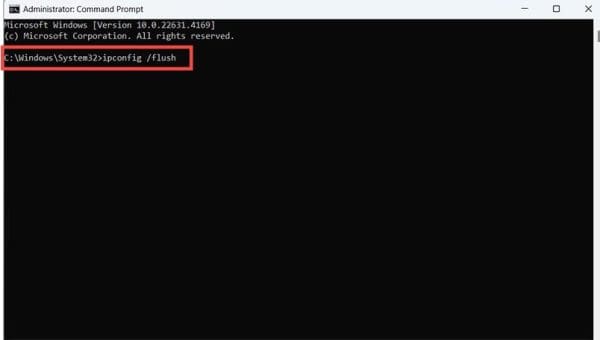
Krok 3: Wróć do paska wyszukiwania, wpisz “Panel sterowania” i kliknij, aby go otworzyć.
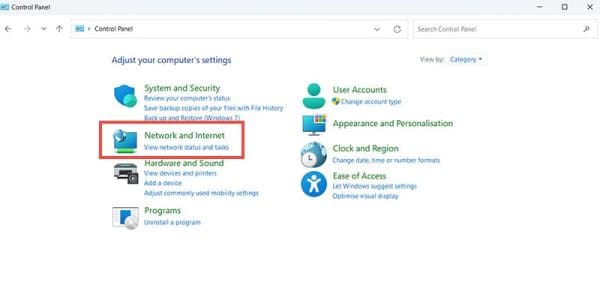
Krok 4: Przejdź do “Sieć i Internet”, następnie “Centrum udostępniania i sieci”, a potem kliknij “Zmień ustawienia adaptera” w menu po lewej.
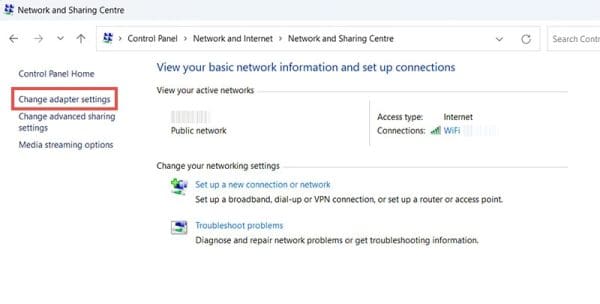
Krok 5: Kliknij prawym przyciskiem myszy swoje aktywne połączenie internetowe, czy to Wi-Fi, czy Ethernet, a następnie kliknij “Właściwości.” Przewiń listę elementów w oknie pop-up, aby znaleźć “Internet Protocol Version 4.” Kliknij, aby go wybrać, a następnie kliknij “Właściwości.”
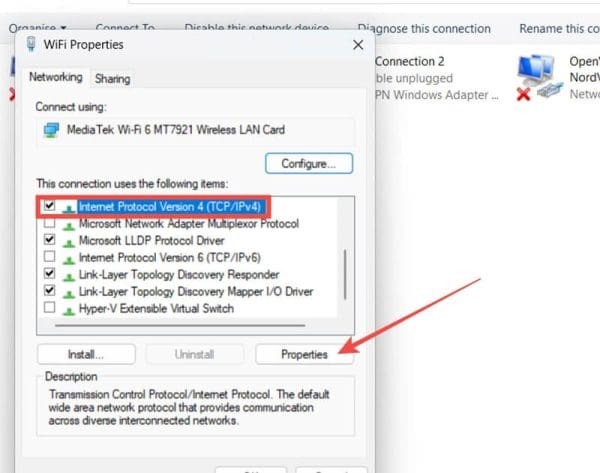
Krok 6: Kliknij na &ldquo>Użyj następujących adresów serwera DNS” i wpisz “8.8.8.8” w polu górnym i “8.8.4.4” w dolnym polu. Następnie kliknij “OK” i uruchom ponownie swoje urządzenie. Spróbuj ponownie zagrać w grę.
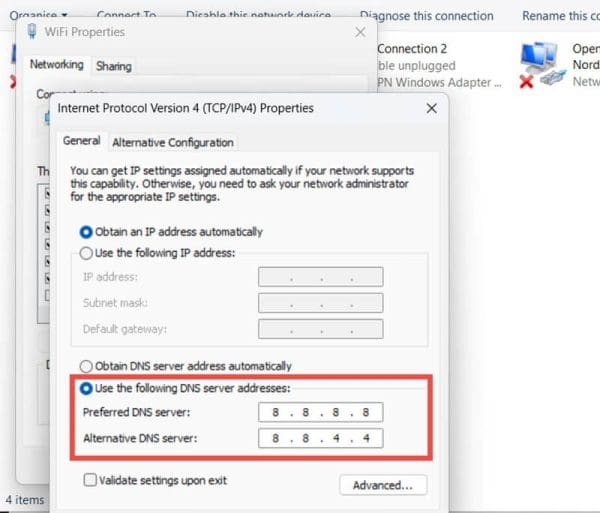
Zobacz, jak naprawić błąd dołączania do serwera numer 4008, gdy próbujesz grać w Warhammer 40,000: Darktide i dowiedz się, dlaczego ten błąd się pojawia.
Dowiedz się, jak radzić sobie z awariami Black Myth: Wukong, aby móc cieszyć się tą ekscytującą grą RPG akcji bez przerw.
Gry i aplikacje mogą zajmować dużo miejsca na Playstation 4, dlatego bardzo ważne jest, aby wiedzieć, jak usunąć nadmiar danych z tych gier. Dowiedz się, jak efektywnie zarządzać przestrzenią na konsoli.
Jak włączyć lub wyłączyć wibracje kontrolera na konsoli Microsoft Xbox 360. Praktyczny przewodnik dla graczy.
Często otrzymujesz komunikat o błędzie uszkodzenia danych na PS4? Przeczytaj teraz, jak naprawić uszkodzone dane na PS4 i naprawić problem na dobre.
Czy Discord odbiera dźwięk z gry? Możesz skonfigurować urządzenia wejściowe i wyjściowe lub wypróbować inne rozwiązania opisane w tym przewodniku.
W tym przewodniku dobrze pokażę, jakie ustawienia są potrzebne, aby umożliwić poruszanie myszą między dwoma monitorami podczas grania.
Jak zwrócić grę na Steam i uzyskać zwrot pieniędzy – najlepsze porady i kroki do sukcesu. Dowiedz się, jak szybko zwrócić swoje zakupy na Steam.
Zobaczmy, jakie są różnice między GOG a Steam, w tym ich zalety i wady, a także jak wpłynęły na rynek gier komputerowych.
Baw się jeszcze lepiej, wiedząc, jak grać w gry parowe na urządzeniu VR Oculus Quest 2.








